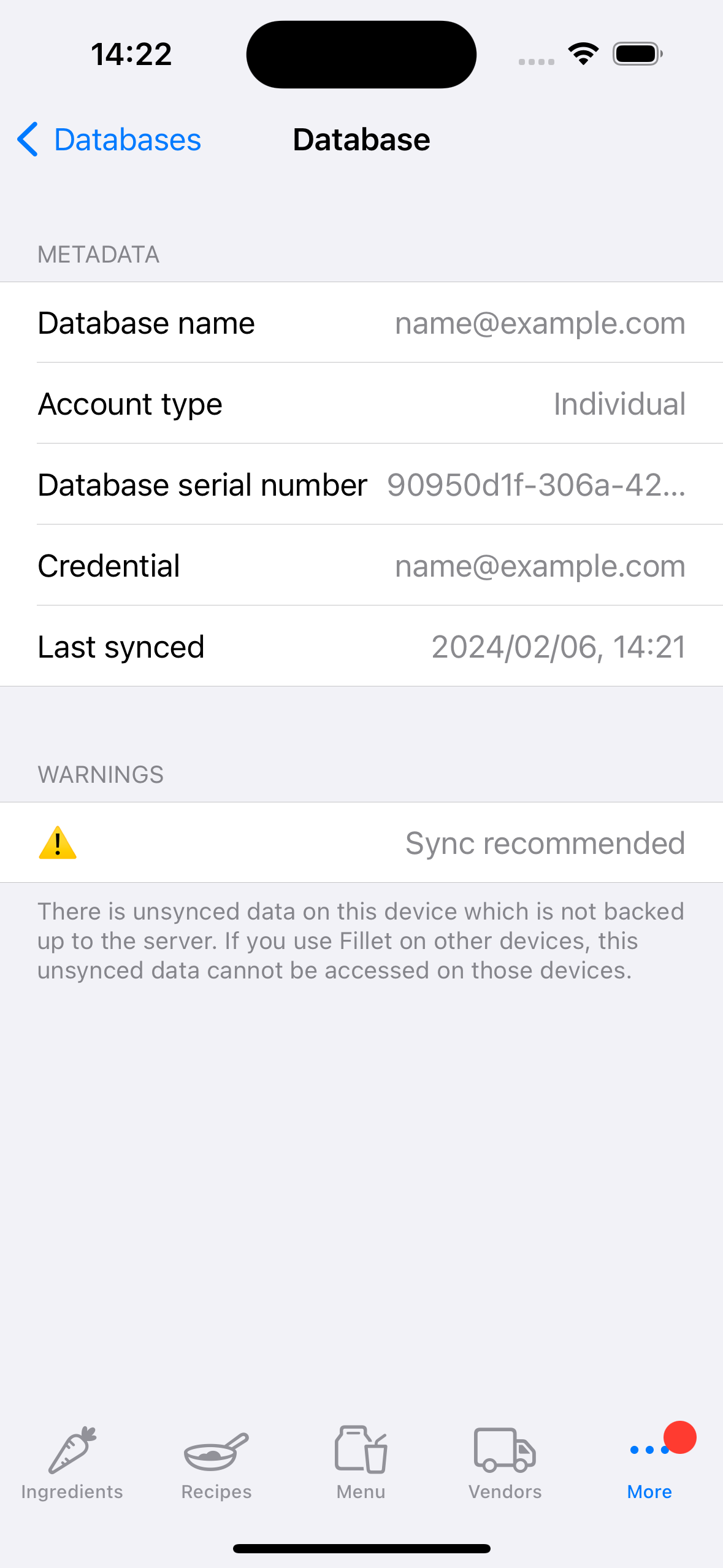Sünkroonige andmed Fillet iOS-i ja iPadOS-i rakendustes
Siit saate teada, kuidas sünkroonida Fillet andmebaaside ja seadmete andmeid.
Fillet iOS-i ja iPadOS-i jaoks, versioon 2.4.6
Eelmistes versioonides kasutas Fillet iOS-i rakendus "tausta sünkroonimist".
Uusimas versioonis kasutab Fillet iOS rakendus "käsitsi sünkroonimist".
See uus käsitsi sünkroonimise süsteem asendas vana taustal sünkroonimise süsteemi.
Andmete sünkroonimiseks valige vahekaart Andmebaasid.
Sissejuhatus
Oluline on andmeid regulaarselt sünkroonida. Sünkroonimise ajal varundatakse andmed serverisse ja viimased serverisse salvestatud andmed laaditakse seadmesse alla.
Rakenduse Fillet iOS uusim versioon hoiatab teid, kui seadme andmebaasis on sünkroonimata andmeid. Sellisel juhul on soovitatav andmebaas viivitamatult varundada ja sünkroonida.Fillet iOS-i ja iPadOS-i jaoks, versioon 2.4.6
Eelmistes versioonides kasutas Fillet iOS-i rakendus taustasünkroonimise süsteemi. See tähendas, et rakendus sünkroonib andmeid automatiseeritud intervalliga 5 minutit. Andmete sünkroonimist kohe alustada ei saanud.
Uusimas versioonis (versioon 2.4.6) kasutab Fillet iOS-i rakendus "käsitsi sünkroonimise" süsteemi. See uus "käsitsi süsteem" on asendanud vana "tausta sünkroonimise" süsteemi.
Nüüd saate andmeid igal ajal sünkroonida mis tahes andmebaasi jaoks, millele teil on juurdepääs.
Saate andmebaasi sünkroonida ja muuta selle seadmes "Praegu avatud" andmebaasiks.
Või saate sünkroonida andmebaasi, et seda hiljem avada.
Näete ka üksikasju sünkroonimise edenemise kohta, mis hõlbustab selliste probleemide tõrkeotsingut nagu halb Interneti-ühendus.
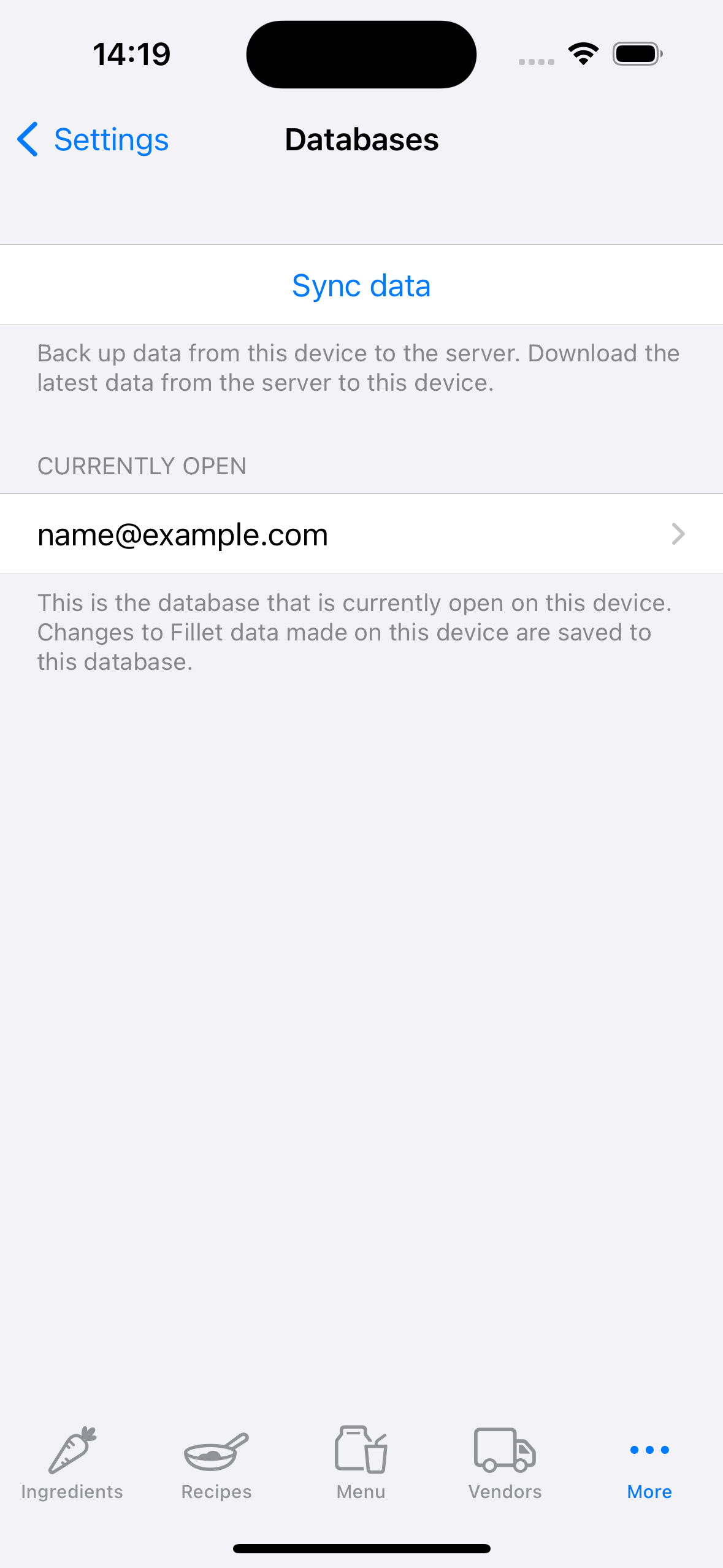
Käivitage sünkroonimisprotsess
Fillet iOS-i ja iPadOS-i jaoks, versioon 2.4.6
IOS-i rakenduses Fillet koosneb sünkroonimisprotsess kolmest etapist.
- Autentimine
- Valige kaugandmebaas
- Vaadake üle ja alustage sünkroonimist
Autentimine
Kontrollige, kas kasutate õiget Fillet’i ID.
Fillet’i ID saate hallata vahekaardil Mandaadid.
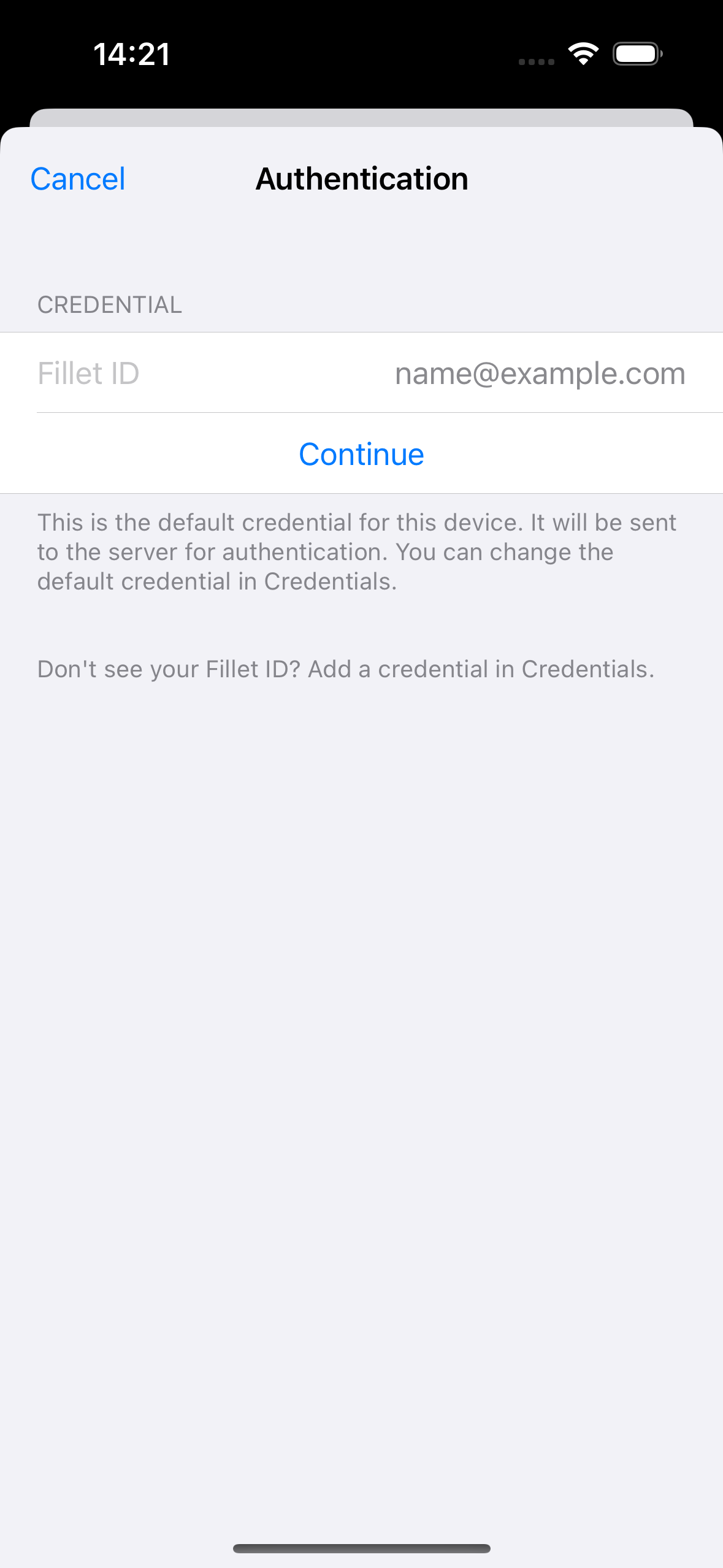
Valige kaugandmebaas
Valige andmebaas, mida soovite sünkroonida.
Kui olete Fillet Teams kasutaja, näete organisatsiooni andmebaase, millele teil on juurdepääs.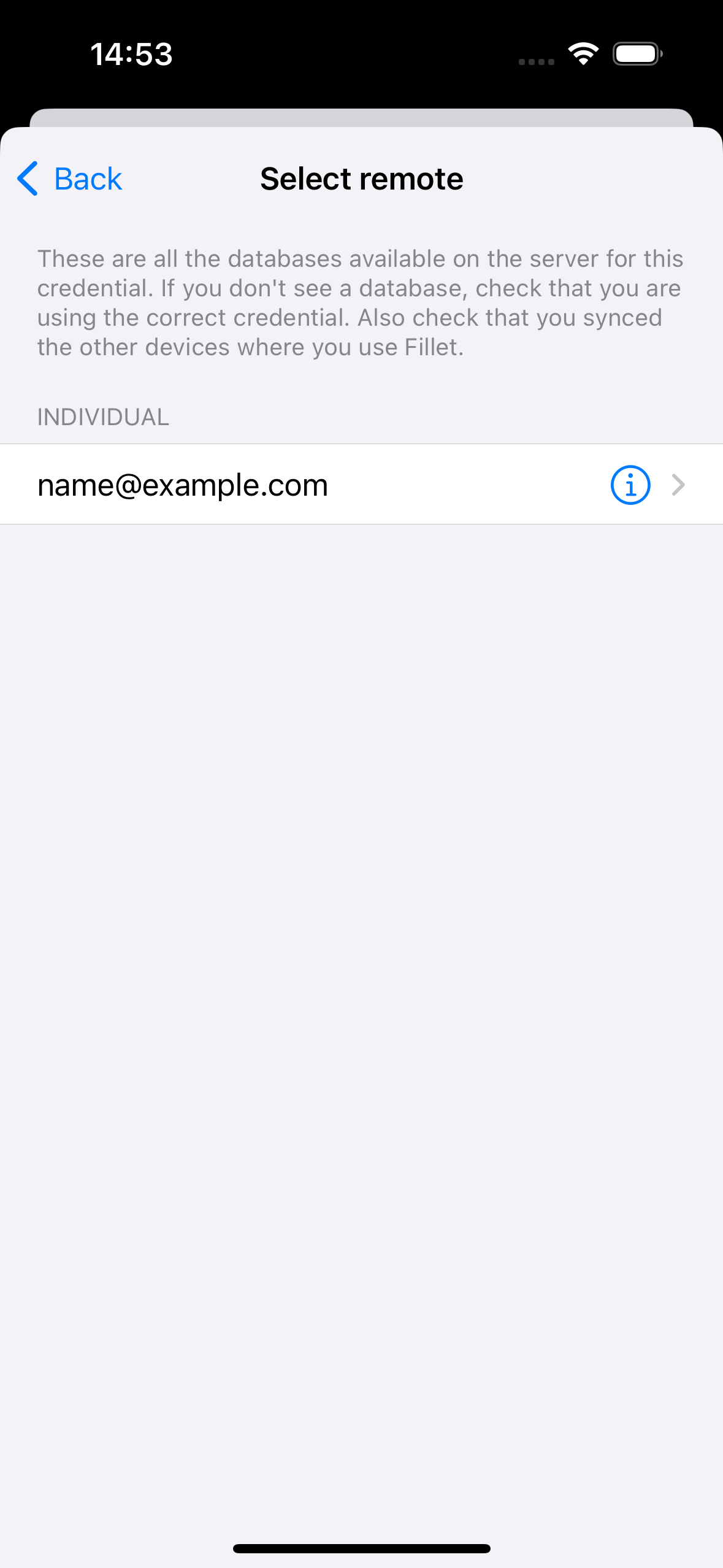
Vaadake üle ja alustage sünkroonimist
Vaadake andmebaasi üksikasjade kokkuvõtet, seejärel valige sünkroonimise alustamiseks nupp Sünkrooni.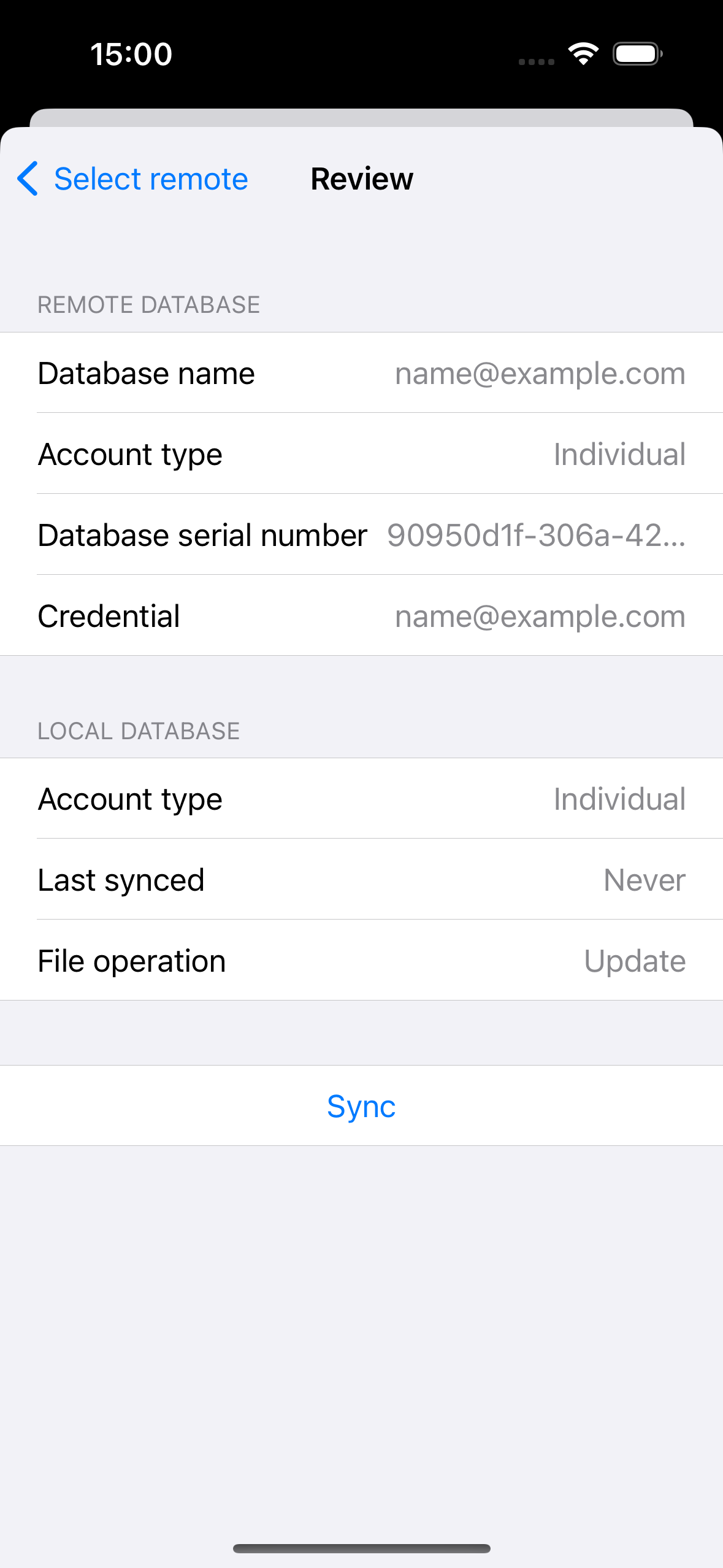
Sünkroonige organisatsiooni andmed
Fillet iOS-i ja iPadOS-i jaoks, versioon 2.4.6
IOS-i rakenduses Fillet koosneb sünkroonimisprotsess kolmest etapist.
- Autentimine
- Valige kaugandmebaas
- Vaadake üle ja alustage sünkroonimist
Autentimine
Kontrollige, kas kasutate sünkroonitava organisatsiooni andmebaasi jaoks õiget Fillet’i ID .
Fillet’i ID saate hallata vahekaardil Mandaadid.
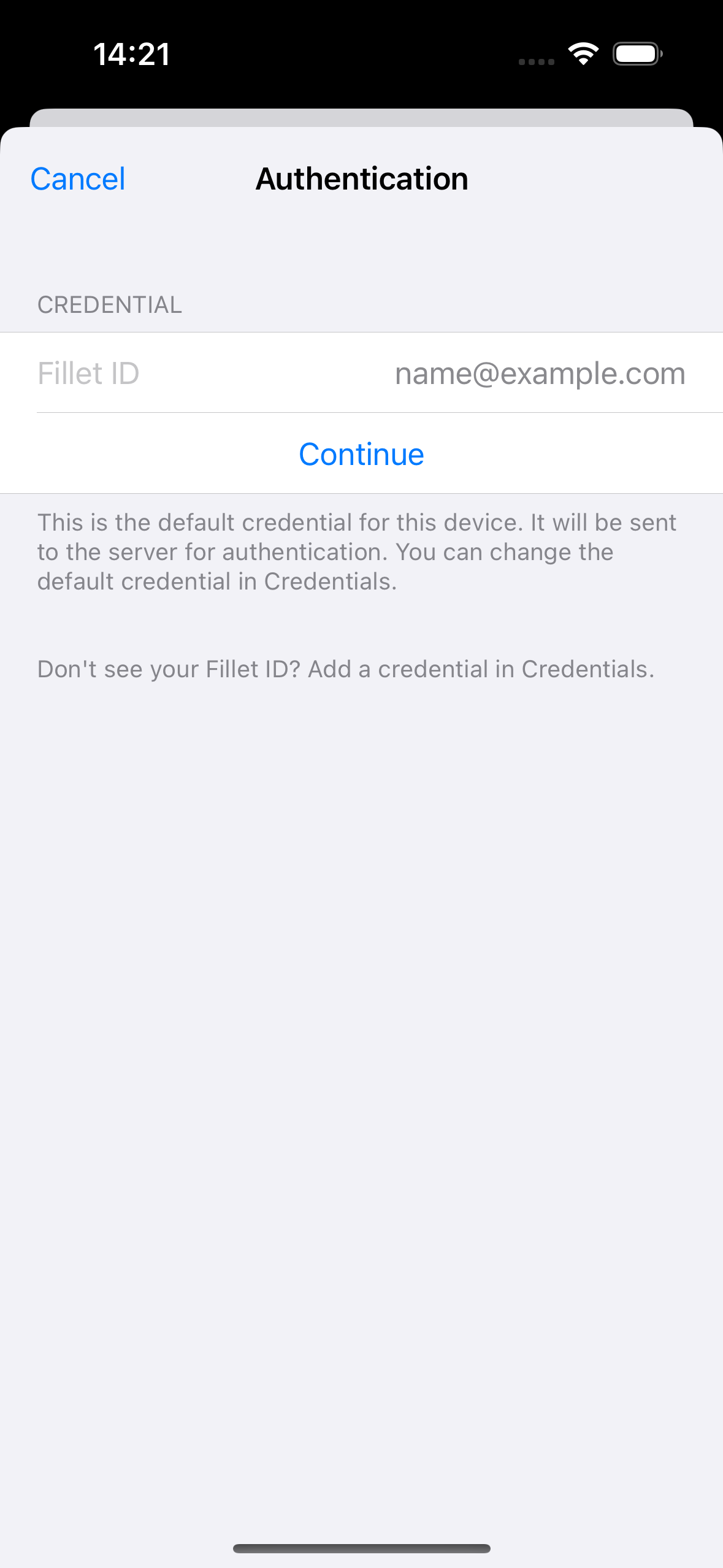
Valige kaugandmebaas
Valige organisatsiooni andmebaas, mida soovite sünkroonida.
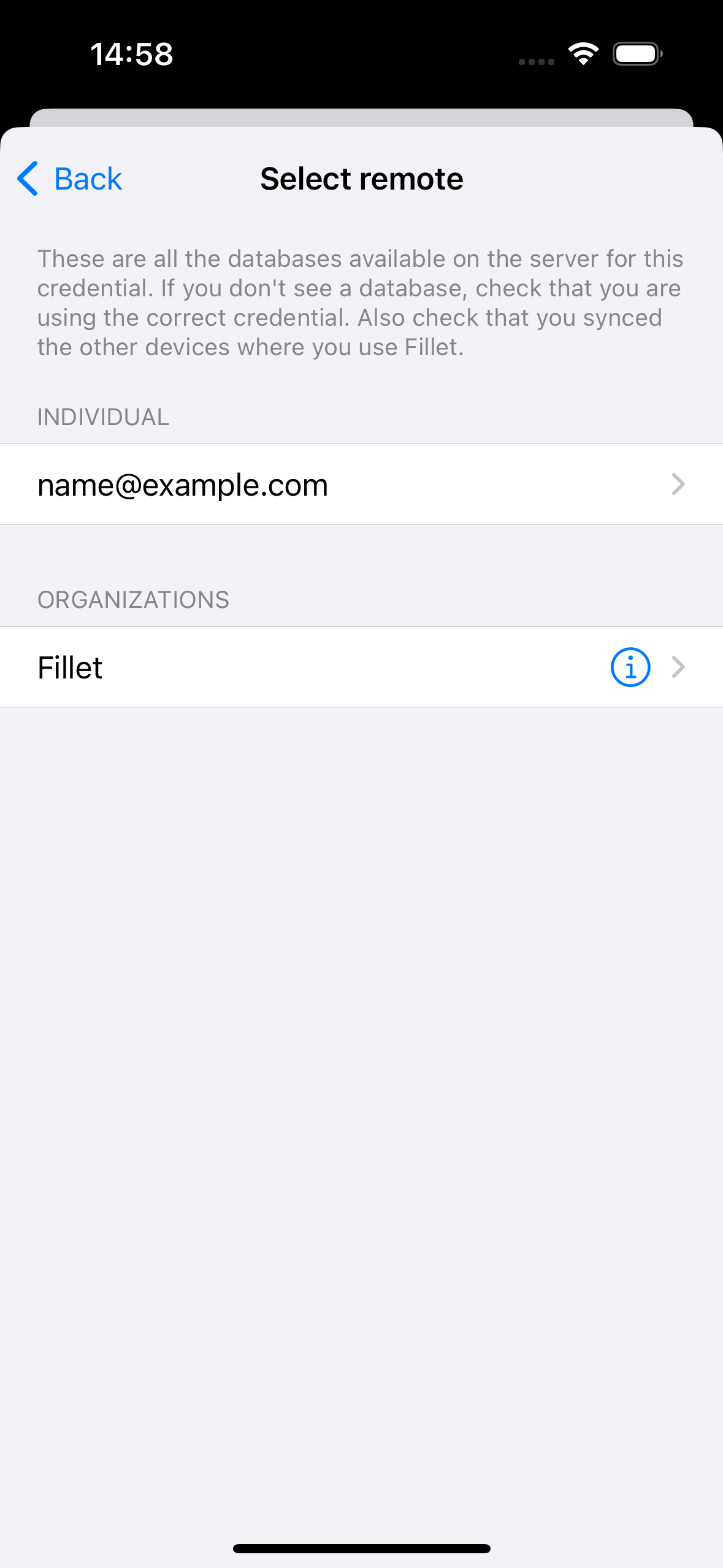
Vaadake üle ja alustage sünkroonimist
Vaadake andmebaasi üksikasjade kokkuvõtet, seejärel valige sünkroonimise alustamiseks nupp Sünkrooni.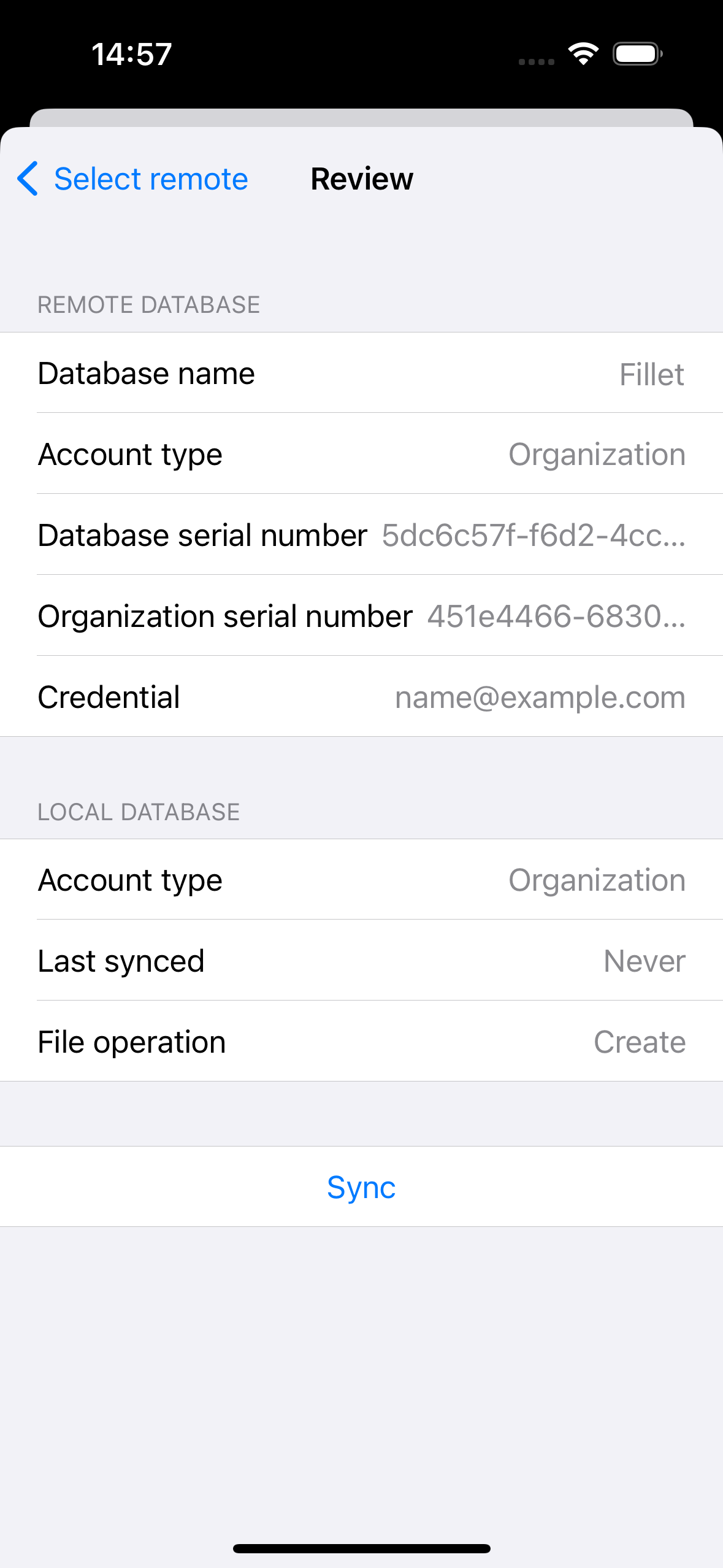
Pärast sünkroonimist avage andmebaas
Pärast andmebaasi sünkroonimist on teil võimalus see andmebaas avada.
Kui sünkroonitud andmebaas ei ole praegu avatud, näete hoiatust, mis kuvab selle valiku.
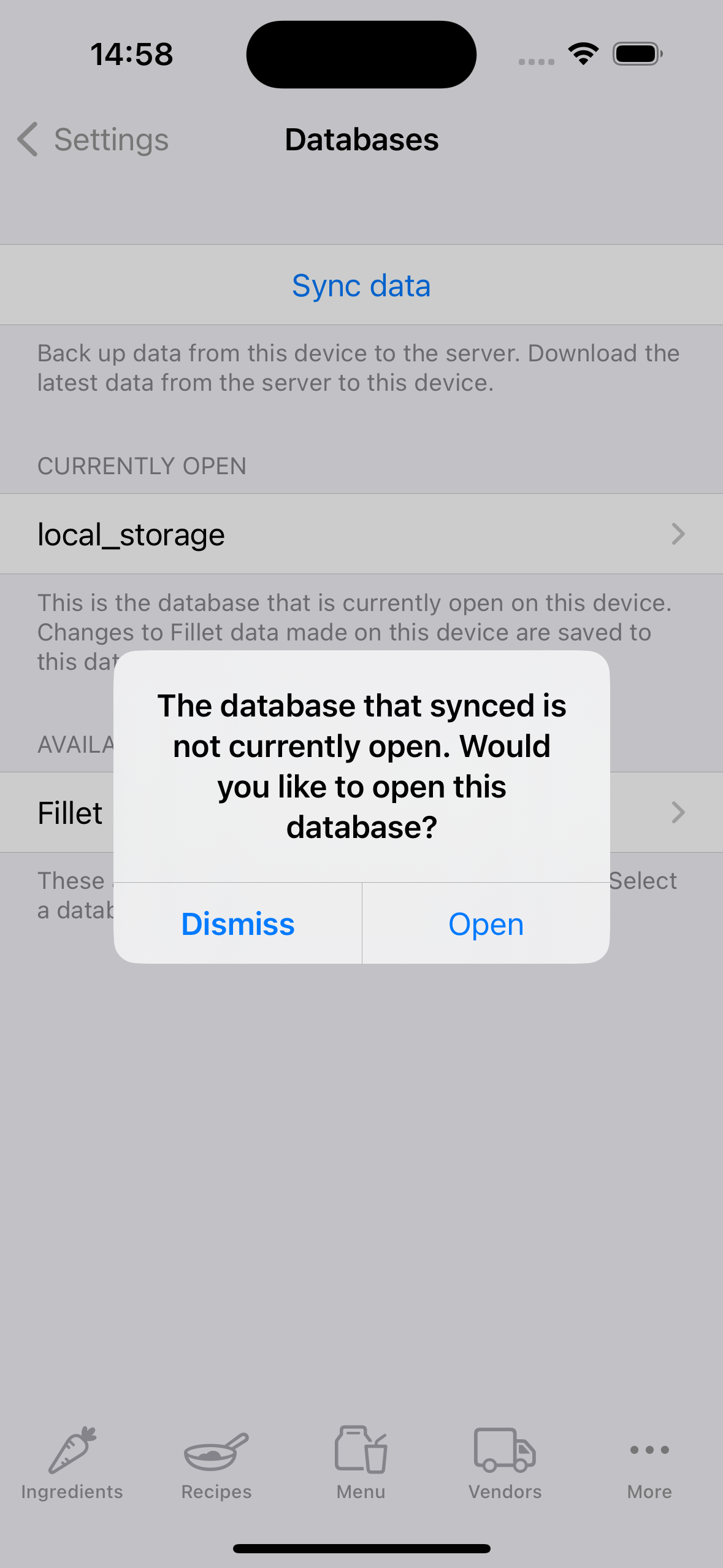
Sünkroonimissoovitus
Kui teil on andmeid, mida pole sünkroonitud, näete vahekaardi Rohkem ikoonil punast märki.
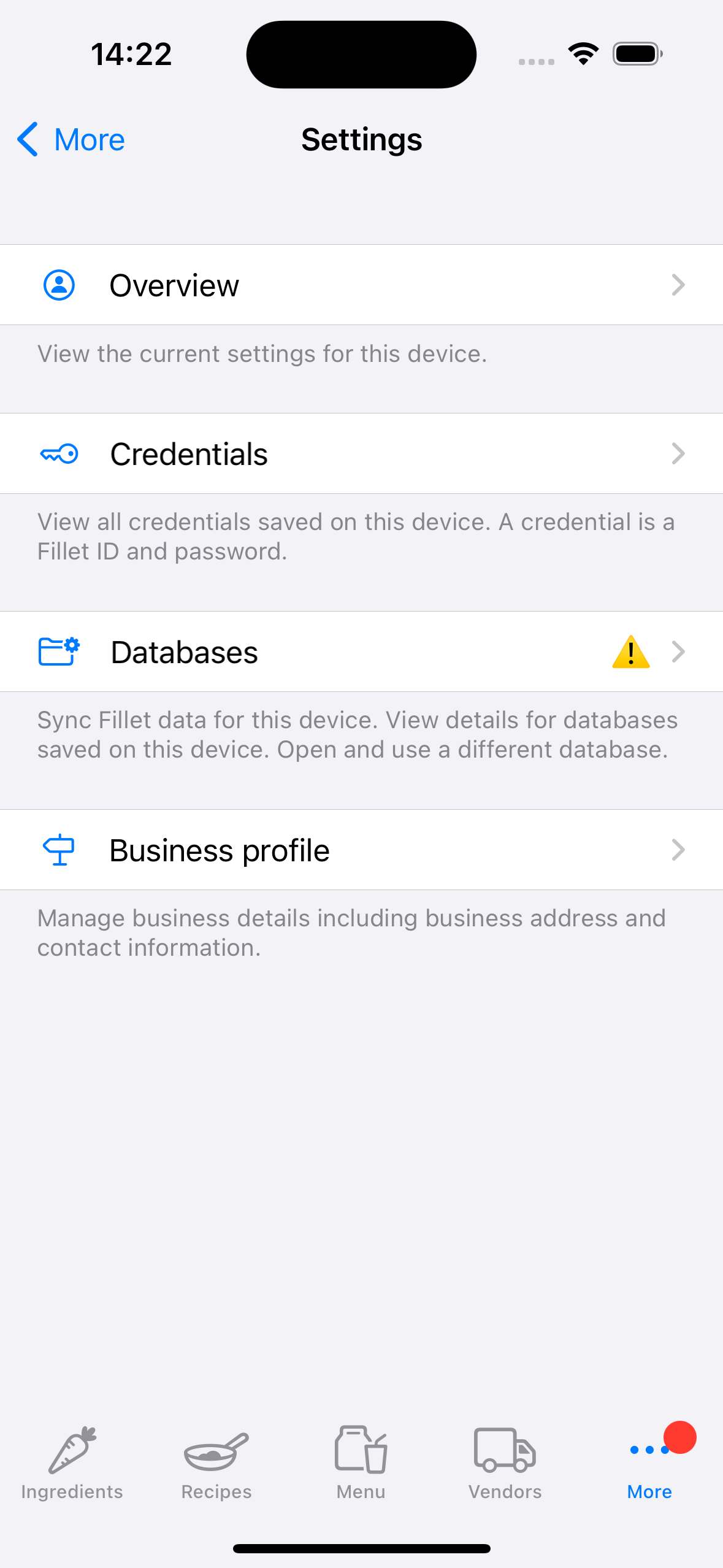
Näete ka ikooni "Ettevaatust".
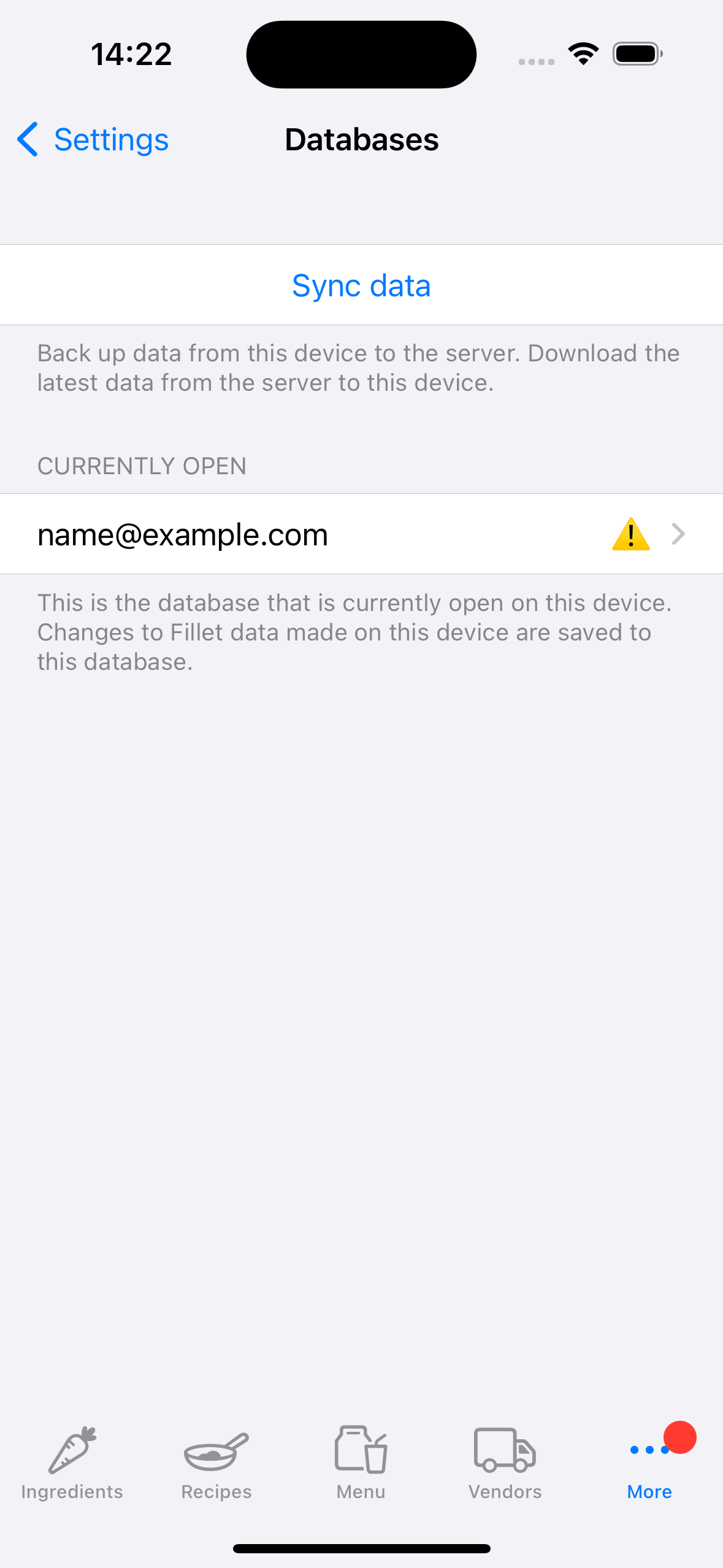
See on soovitus selle andmebaasi viivitamatuks varundamiseks ja sünkroonimiseks.